과도한 스크린 타임이 건강에 좋지 않다는 것은 누구나 인지하고 있지만, 디지털 기기 화면에서 벗어나기가 쉽지 않은 현실입니다. 스마트폰을 보고 있지 않다면, 아마도 컴퓨터 앞에 앉아 있을 가능성이 큽니다. 모든 사람이 간단히 기기를 끄고 휴식을 취할 수 있는 상황은 아닐 것입니다. 스크린을 계속 쳐다보는 데서 오는 부담을 줄이는 최근의 방법 중 하나는 화면 색온도를 따뜻하게 조절하는 것입니다. 이 방법은 ‘Flux’라는 앱에서 처음 소개되었고, macOS에서는 ‘Night Shift’라는 기능으로 내장되었습니다. iOS와 마찬가지로 macOS에서도 Night Shift를 시간 설정을 통해 자동으로 활성화할 수 있습니다. 그 방법을 자세히 알아보겠습니다.
Night Shift 자동 실행 설정하기
Night Shift 기능은 macOS Sierra 버전부터 도입되었으므로, 최소한 해당 운영체제 버전 이상을 사용해야 합니다.
먼저 ‘시스템 환경설정’ 앱을 실행하고 ‘디스플레이’ 설정으로 이동합니다. 그러면 ‘Night Shift’ 탭을 찾을 수 있습니다. 해당 탭을 클릭합니다.
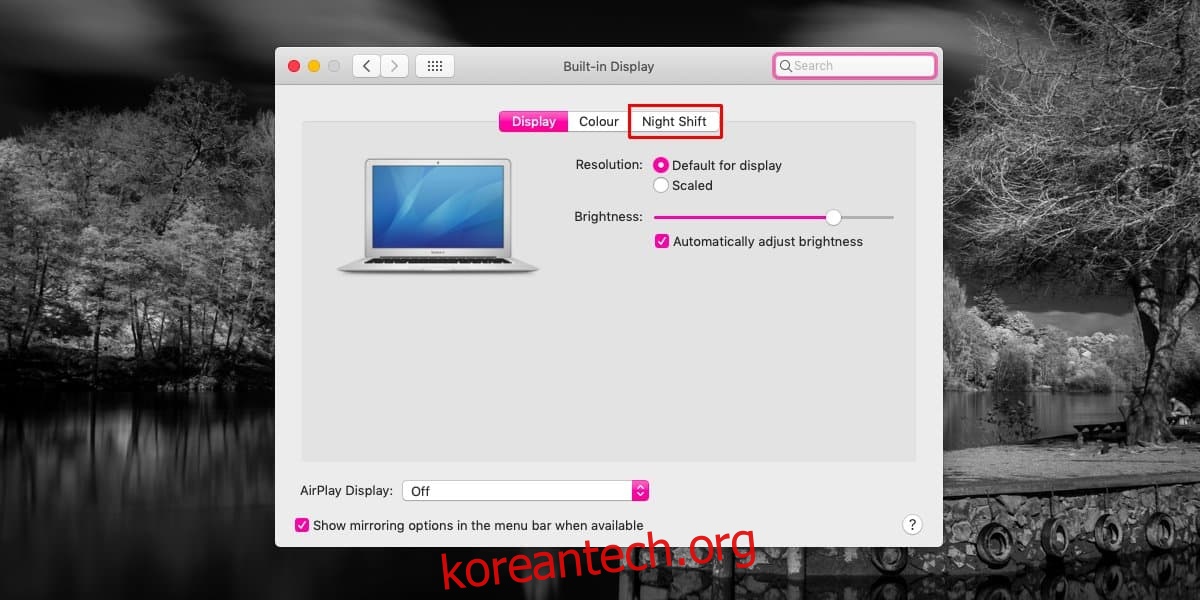
기본적으로 Night Shift는 꺼져 있습니다. 시간 설정에 따라 자동으로 켜지도록 하려면 ‘일정’ 드롭다운 메뉴를 엽니다.
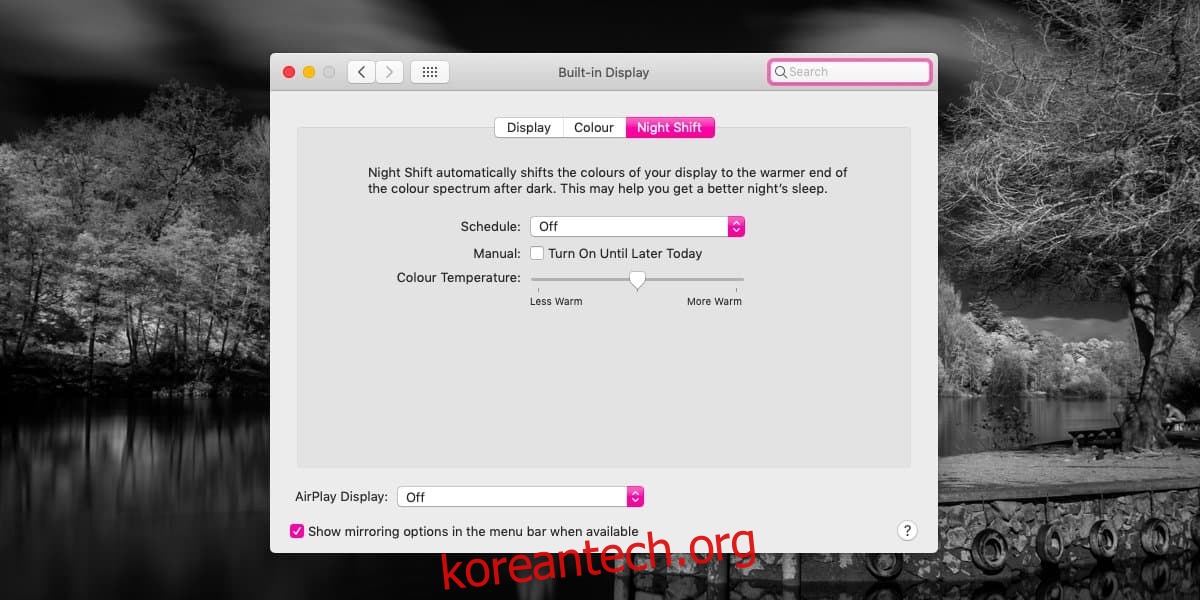
Night Shift를 활성화하는 시간 설정에는 두 가지 옵션이 있습니다. 현재 위치의 일출과 일몰 시간에 맞춰 자동으로 작동하도록 설정하거나, 사용자 지정 시간으로 설정할 수 있습니다.
일출/일몰 시간 설정은 해당 지역의 일몰 시간에 맞춰 자동으로 Night Shift를 활성화하고, 일출 시간에 자동으로 끕니다. 즉, 해가 지면 화면 색상이 따뜻한 색조로 바뀌고, 해가 뜨면 원래의 푸른 색조로 되돌아갑니다.
사용자 지정 시간 설정을 사용하면 원하는 시간대에 Night Shift가 활성화되도록 설정할 수 있습니다. 일몰과 일출 시간에 제한받지 않고, 특정 시간 동안 기능을 켤 수 있습니다.
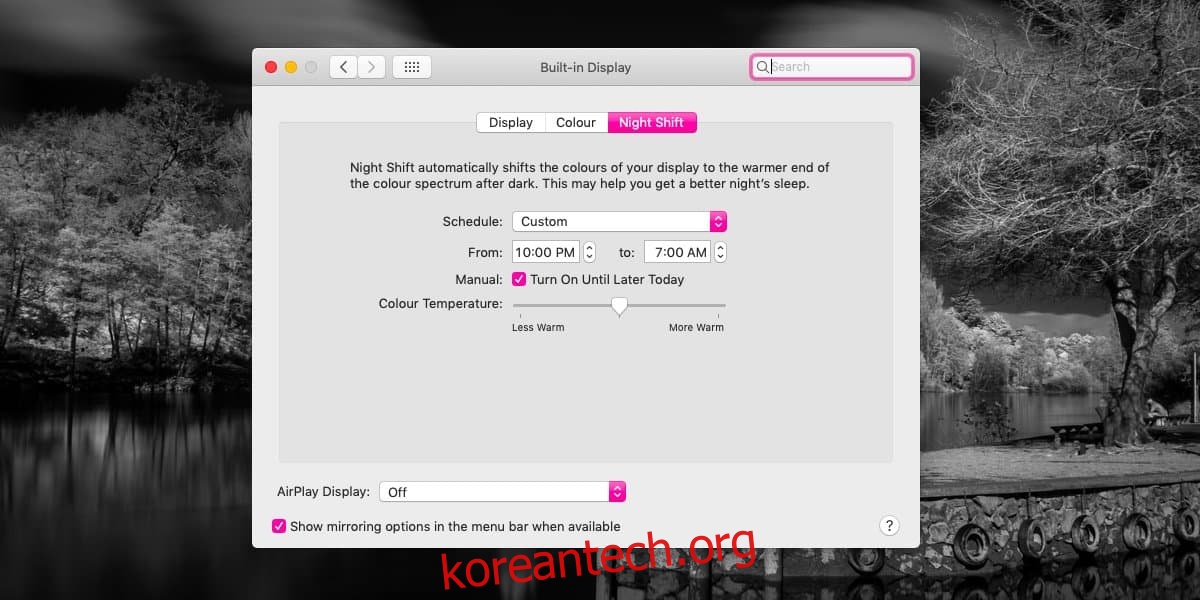
사용자 지정 시간 또는 일출에서 일몰 시간 옵션으로 Night Shift를 활성화한 후에는, 활성화되었을 때 화면이 얼마나 따뜻하게 보이는지 정도를 조절할 수 있습니다. ‘색온도’ 슬라이더를 사용하여 색상을 더 따뜻하게 하거나, 더 차갑게 설정할 수 있습니다.
한 가지 언급해야 할 점은, 화면 색조 변경이 스크린샷에는 영향을 미치지 않는다는 것입니다. Night Shift의 오렌지색 색조가 스크린샷에 나타날까 봐 걱정할 필요가 없습니다. 스크린샷은 틴트가 전혀 적용되지 않은 상태로 저장됩니다. 이전에 첨부된 스크린샷은 Night Shift가 활성화된 상태에서 촬영되었지만, 오렌지색 색조는 전혀 없습니다.
Night Shift 기능이 없는 구 버전의 macOS를 사용하고 있다면, ‘Flux’ 앱을 설치하여 유사한 기능을 이용할 수 있습니다. 최신 버전의 macOS로 업그레이드하는 것도 좋은 선택일 수 있습니다.
Windows 10을 사용하고 있다면 유사한 기능이 내장되어 있으며, Linux 사용자도 화면 색온도를 조절하여 눈의 피로를 줄일 수 있습니다.